在如何改变苹果手机的闹钟铃声这个问题上,许多用户可能会感到困惑和不知所措,实际上苹果手机的闹钟铃声可以通过一些简单的步骤进行设置和调整。在本教程中,我们将介绍如何在苹果手机上改变闹钟铃声,让您在每天的起床时刻都能听到自己喜欢的音乐或声音。让我们一起来看看如何进行设置吧!
苹果手机闹钟铃声设置教程
操作方法:
1.首先打开手机,然后在系统的界面找到时钟的app图标,然后点击进入,如图所示:
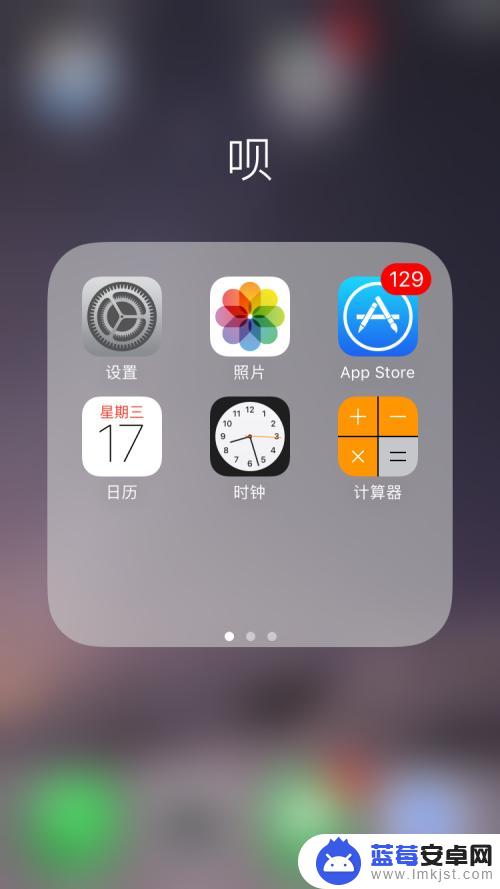
2.点击进入时钟的设置界面,在最下边几个选项中,选择闹钟选项,然后点击进入,如图所示:
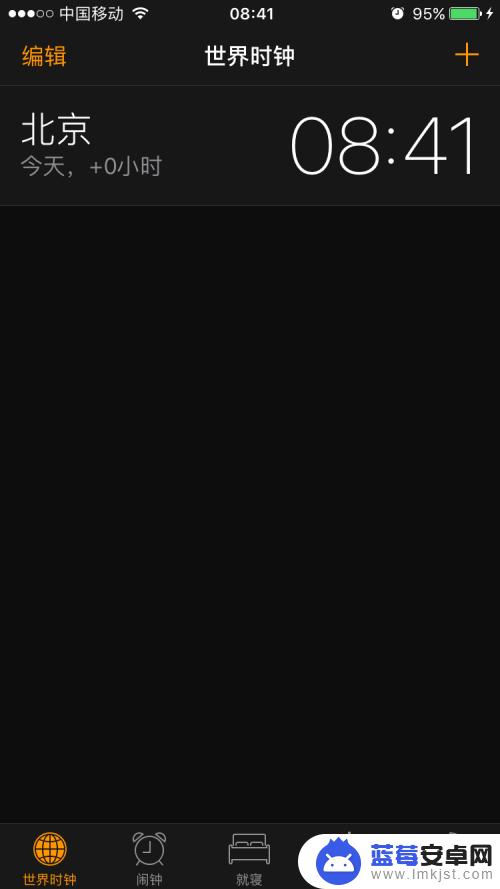
3.接下来就进入到了闹钟时间的设置界面,这里就可以添加设置闹铃的时间,点击左上角的编辑选项,点击进入,如图所示:

4.接下来就进入到闹钟时间的编辑界面,所有闹钟时间前面都有个减号的图标。在右侧都会有一个向右的箭头标识,选择其中一个闹钟时间,点击进入,如图所示:

5.接下里进入到单个闹钟时间的设置界面,这里可以更改闹钟时间。也可以更改铃声,在最下边选项中找到铃声选项,点击进入,如图所示:
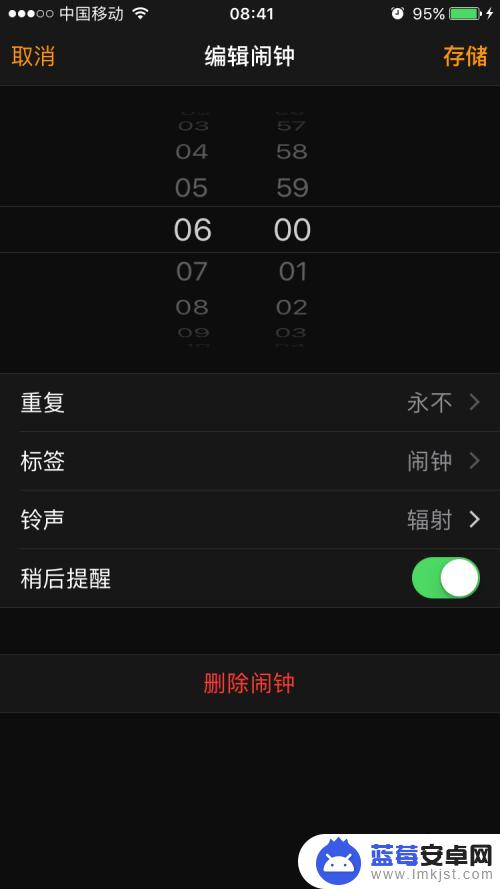
6.接下来就进入到铃声的选择界面,这里有默认的铃声。也有自定义铃声,也可以添加手机里的歌曲,选择其中一个喜欢的,点击对应的铃声前面就会有个对勾,表示选择铃声成功。
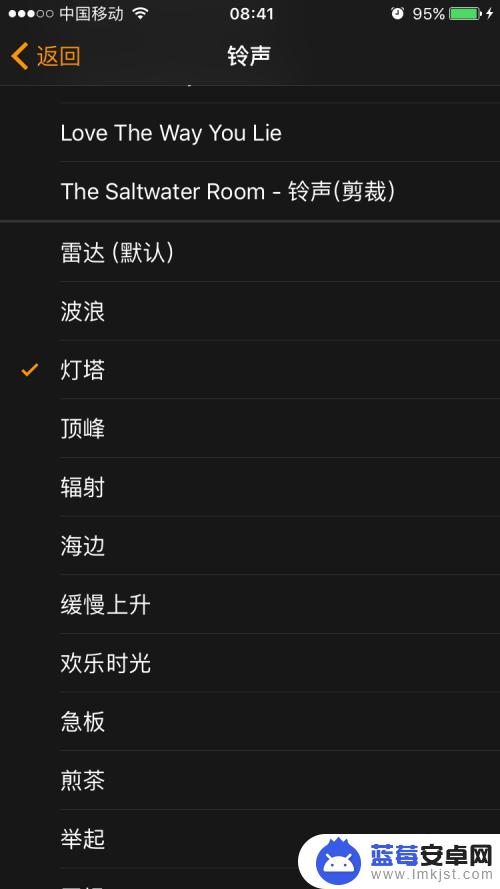
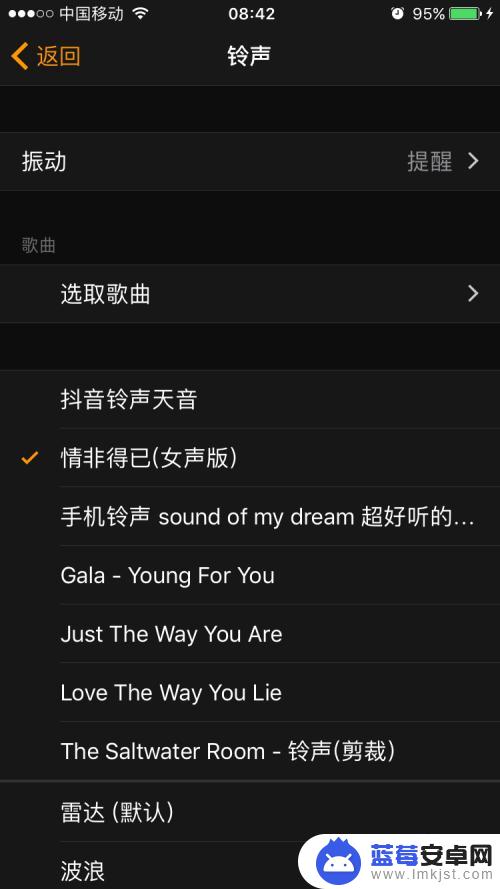
7.选择好铃声之后,点击左上角的返回,然后回到编辑闹钟时间的界面,点击右上角的存储,这个时候铃声就设置成功了。
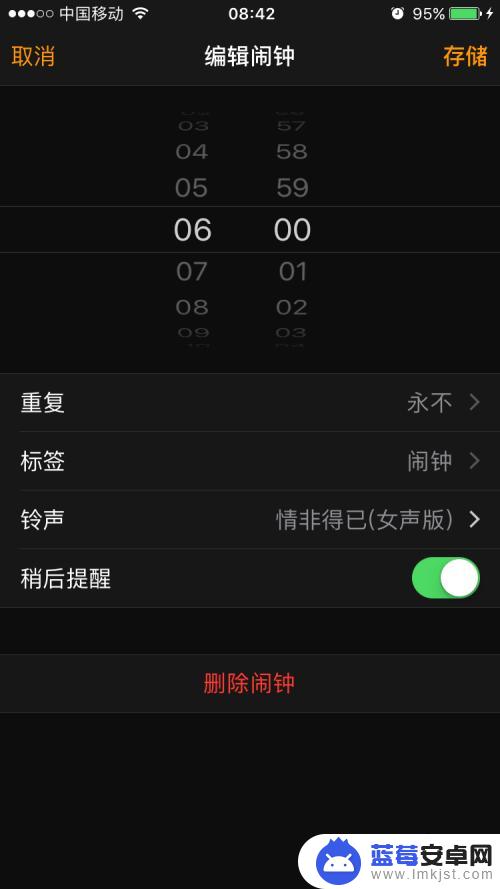
以上就是如何更改闹钟铃声苹果手机的全部内容,如果遇到这种情况的用户可以按照小编的方法来解决,希望能够帮助到大家。












